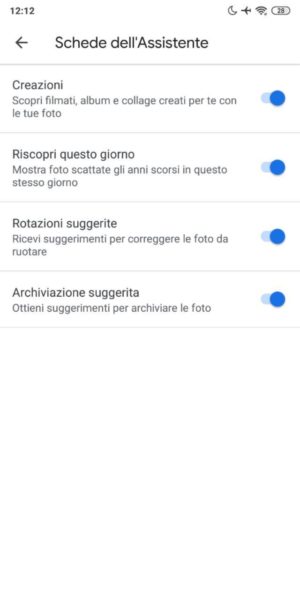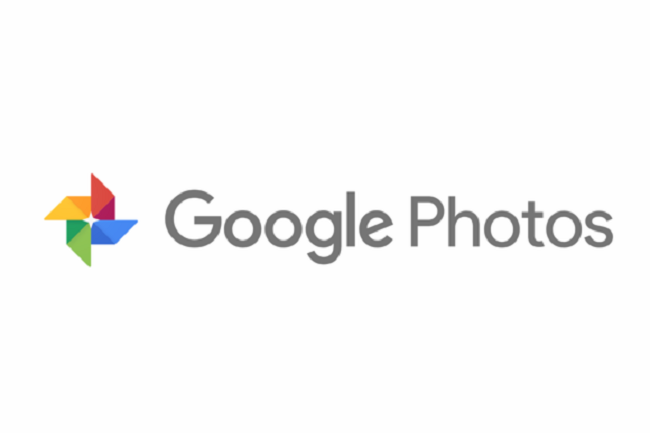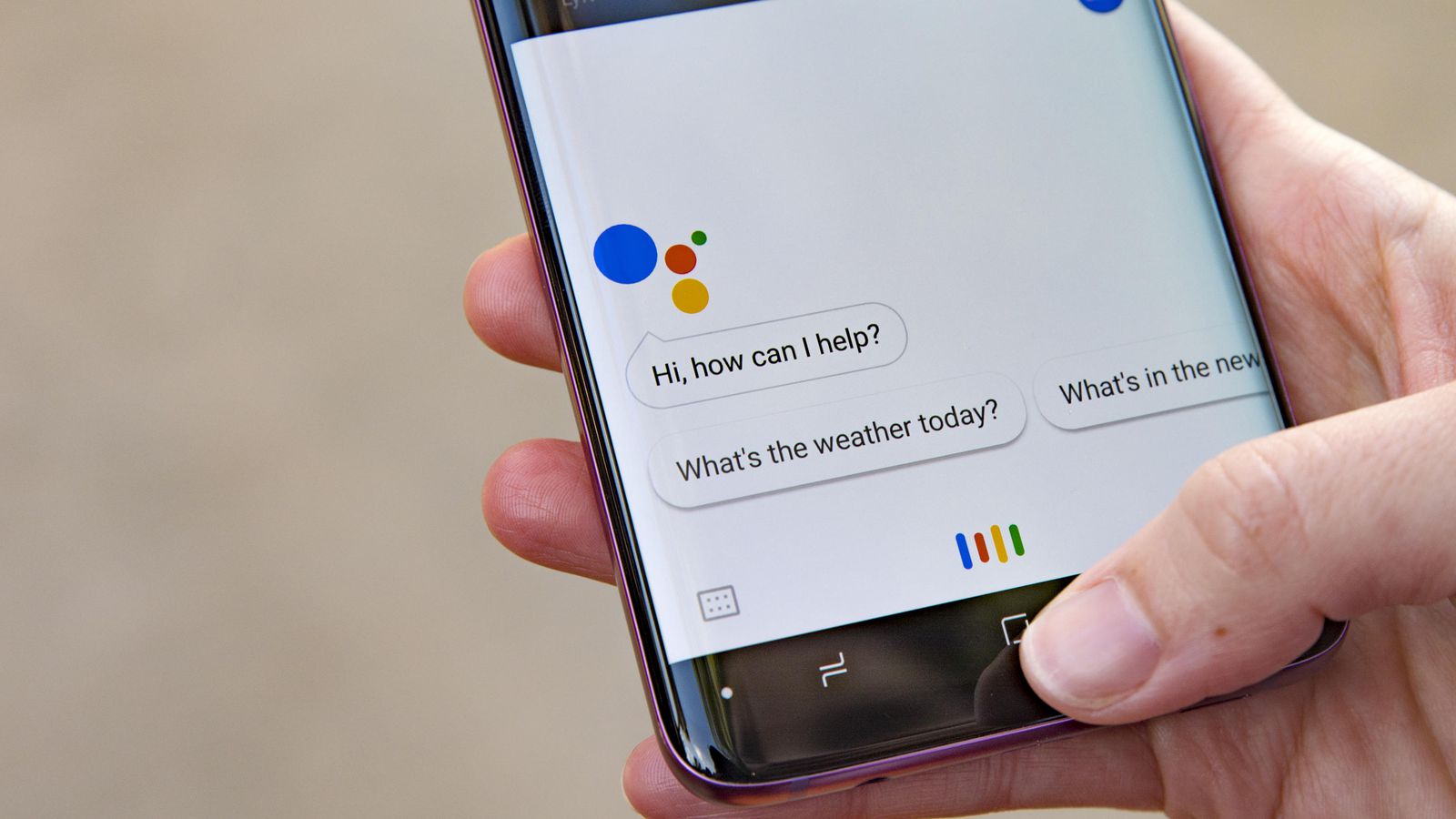L’obiettivo dell’azienda di Mountain View è sicuramente quello di offrire un assistente virtuale per qualsiasi tipo di operazione disponibile su smartphone, tablet, PC e persino in casa. Oltre alla classica schermata di richieste, in cui appaiono le risposte di Google Assistant, non manca infatti la presenza dell’intelligenza artificiale all’interno dell’applicazione Google Foto, servizio di gestione di immagini e video sviluppato dalla stessa azienda.
Questa permetterà a tutti gli utenti di creare progetti, condividere raccolte speciali con altre persone, visualizzare ricordi passati, modificare gli scatti in base alla luce migliore e molto altro. Oggi andremo quindi a vedere come attivare e disattivare questi parametri gestiti dall’assistente di Google Foto.
Modificare le schede dell’assistente di Google Foto
La prima volta che si accede al tab “Assistente” (in basso a destra nell’app Foto), appaiono subito delle schede illustrative, ovvero una sorta di tutorial sull’utilizzo e le effettive potenzialità della schermata in questione. Tra quelle disponibili, una delle più interessanti è quella relativa alle raccolte condivise, che vi inviterà (cliccando su “Inizia”) a selezionare uno o più contatti con i quali condividere un insieme di fotografie selezionate manualmente.
Oltre ai suggerimenti di questo tipo però, accedendo al menù laterale (cliccando sulle tre linee orizzontali in alto a sinistra), continuando con “Impostazioni” e poi con “Schede dell’Assistente”, si potranno visualizzare, attivare o disattivare le quattro funzioni più interessanti attualmente disponibili.
- Creazioni: schede dedicate a filmati, collage e album creati autonomamente dall’assistente utilizzando le foto presenti nell’account
- Riscopri questo giorno: schede capaci di mostrare le foto scattate o importate negli anni scorsi in quel giorno specifico
- Rotazioni suggerite: schede di rotazione rapida nel caso in cui una foto non venga riconosciuta nel verso giusto
- Archiviazione suggerita: schede di suggerimenti per l’archiviazione e l’eliminazione di foto duplicate
Disattivando uno o più parametri, i suggerimenti appena analizzati non verranno più visualizzati nella schermata dedicata, ma potranno comunque essere riattivati in qualsiasi momento.
Dubbi o problemi? Ti aiutiamo noi
Se vuoi rimanere sempre aggiornato, iscriviti al nostro canale Telegram e seguici su Instagram. Se vuoi ricevere supporto per qualsiasi dubbio o problema, iscriviti alla nostra community Facebook.